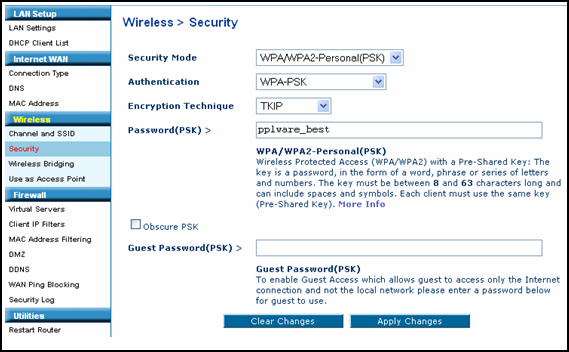Actualmente ainda existem muitos dispositivos wireless configurados com WEP (Wired Equivalent Privacy). Este protocolo de cifra que foi concebido para fornecer segurança na autenticação e confiança nas comunicações entre dispositivos wireless já não confere em muitas situações a segurança que se pretende pois, segundo informação disponibilizada na Internet, as chaves WEP podem ser quebradas com extrema facilidade e em 10 minutos, usando as ferramentas certas.
Neste sentido, a substituição da cifra WEP pela cifra WPA é importante pois temos uma melhor criptografia dos dados uma vez que é utilizado um protocolo de chave temporária (TKIP) que possibilita a criação de chaves por pacotes, além de possuir uma função que detecta erros designada de Michael Message Integrity Check” (um vector de inicialização de 48 bits, em vez de 24 bits como no WEP e um mecanismo de distribuição de chaves.)
1) ALTERAR PARA WPA NO ROUTER
O primeiro passo para mudar de WEP para WPA é a alteração das configurações de segurança no nosso router. A imagem seguinte foi retirada da página de administração de um router Belkin. Em outros routers a configuração não deve ser muito diferente. No final desta alteração é normal que tenha de salvar a configuração do router e efectuar um reboot.
2) INSTALAÇÃO DO WPA_SUPPLICANT
O próximo passo é instalar e configurar um cliente (também designado de “supplicant”), e que nos permitirá ligar a uma rede sem fios com protecção WPA. Para tal vamos usar o wpa_supplicant que se encarregará do processo de autenticação e ligação à nossa rede. Os próximos passos ensinam como instalar e configurar o wpa_supplicant no Ubuntu para posteriormente o utilizador se poder ligar à rede sem fios.Para instalar o pacote wpa_supplicant” basta executar o seguinte comando:$ apt-get install wpasupplicant
Passemos agora à configuração do wpa_supplicant. Neste sentido vamos configurar o SSID e a chave de rede. Para tal executamos o comando “wpa_passphrase” seguido do SSID da rede e a passprase (password PSK definida no router):
# wpa_passphrase nome_minha_rede chave_rede
O comando devolverá uma informação do tipo:
network={ ssid=”nome_minha_rede” #psk=”chave_rede” psk=sdft3kh42mlidjiehyqiwueqpwodsannmdj1 23jkjhl657jkh234234g2kg6h8l9h53 }
que contém o nome da rede, 2 linhas que identificam o psk (um que possui o original e outro que possui um hash de forma a que a chave de rede não esteja disponível no formato original dentro do ficheiro para qualquer pessoa ver). Não esquecer de apagar a linha comentada !!!!
O próximo passo é editar (ou criar) o ficheiro “/etc/wpa_supplicant.conf” e inserir a informação fornecida devolvida pelo comando anterior. Outra forma é enviar de imediato essa informação para o ficheiro de configuração do wpa_supplicant:
# wpa_passphrase minharede minhapassprase > /etc/wpa_supplicant.conf
Após termos o ficheiro de configuração basta inserirmos o comando que nos permitirá ligar à nossa rede. O comando é o seguinte:
# sudo wpa_supplicant -w -D wext -i eth1 -c /etc/wpa_supplicant.conf
Onde: – eth1 – interface wireless – wext – driver que será usado pelo wpa_supplicant. Existem outras possibilidade: – ndiswrapper : Indicar este driver se a placa de rede estiver a usar o Ndiswrapper que emula o driver do Windows – wext: Este é um driver genérico, que dá suporte a muitas das placas que possuem drivers nativos. – madwifi: O driver para placas com chipset Atheros – broadcom: Este é o driver nativo para as placas com chipset Broadcom – ipw: Placas com os chipsets Intel IPW2100 e IPW2200, usadas nos notebooks Intel Centrino – prism54, hermes e atmel: Estes três drivers são os mais “incomuns”, usados (respectivamente) pelas placas com chipset Prism (em suas várias versões), Hermes e Hermes II (da Agere) e Atmel.
3) OUTRAS CONFIGURAÇÕES
O wpa_suplicant permite diversas configurações para ligação a redes sem fios. Para isso basta incluir no ficheiro /etc/wpa_supplicant.conf outras configurações. A configuração que tiver maior prioridade(variável priority) é a que terá um maior peso e será desta forma a primeira a ser carregada. Um exemplo comum é termos configuradas a rede de nossa casa, a rede do nosso trabalho ou então alguma outra rede pública não encriptada que apareça. Na configuração seguinte o wpa_suplicant tentará ligar-se à rede “casa”, depois à rede “trabalho” e por último a uma rede sem encriptação pública.# Rede de casa, com WPA (esta é a informação gerada pelo wpa_passphrase)network={ ssid=”casa” key_mgmt= WPA-PSK psk=2ceaa0388fa863213f5f527055846101dc449c9a569c1e 43ea535a3344d3dc32 #ATENÇÃO QUE A CHAVE psk DEVE ESTAR TODA NA MESMA LINHA priority=5 }
# Rede do escritório, com WEP: network={ ssid=”trabalho” key_mgmt=NONE wep_key0=ADADA54321 wep_tx_keyidx=0 priority=3 }
# Redes públicas, sem encriptação network={ ssid=” ” key_mgmt=NONE priority=1 }
Esta informação teve o apoio de SAS